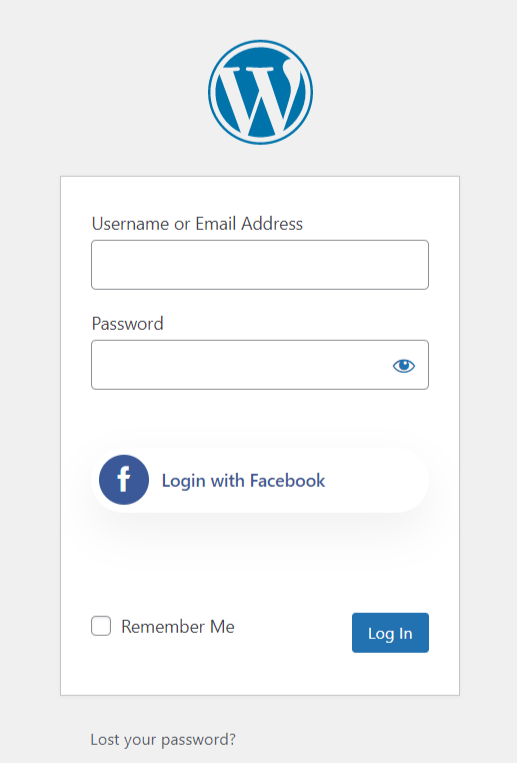WP Social ist das ultimative WordPress-Social-Media-Plugin. Es lässt sich in alle Social-Media-Plattformen integrieren, einschließlich Facebook. Sie können Ihrer Website Ein-Klick-Anmeldeoptionen hinzufügen, sodass sich Benutzer mit ihren Facebook-Konten auf Ihrer Website anmelden können.
Lesen Sie diese Dokumentation, um zu erfahren, wie Sie Ihrer Website eine WordPress-Facebook-Anmeldeoption hinzufügen und den Benutzern ermöglichen, sich mit ihren Konten anzumelden.
Erste Schritte #
Damit sich Ihre Besucher mit ihrem Facebook-Konto anmelden können, müssen Sie zunächst eine Facebook-App erstellen. Der folgende Leitfaden hilft Ihnen bei der Erstellung der Facebook-App. Nachdem Sie Ihre Facebook-App erstellt haben, gehen Sie zu „Einstellungen“ und konfigurieren Sie die angegebene „App-ID“ und das „App-Geheimnis“ entsprechend Ihrer Facebook-App. Lass uns lernen…
Erstellen Sie eine Facebook-App #
- Gehe zu https://developers.facebook.com/apps/
- Melden Sie sich mit Ihrem Facebook an (falls Sie nicht angemeldet sind)
- Klicken Sie auf das Menü „Erste Schritte“.
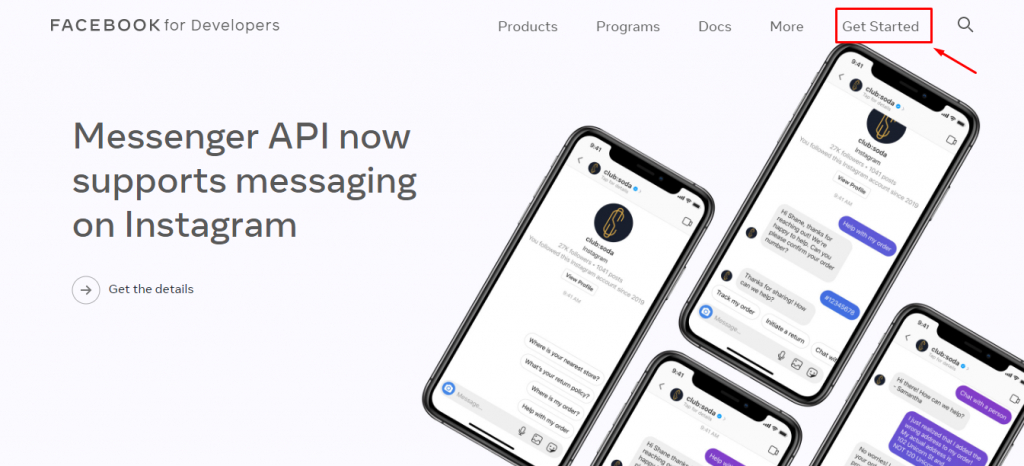
- Nun werden Sie zu einer dreistufigen Registrierungsphase weitergeleitet. Klicken Sie in der ersten Phase auf „Weiter“.
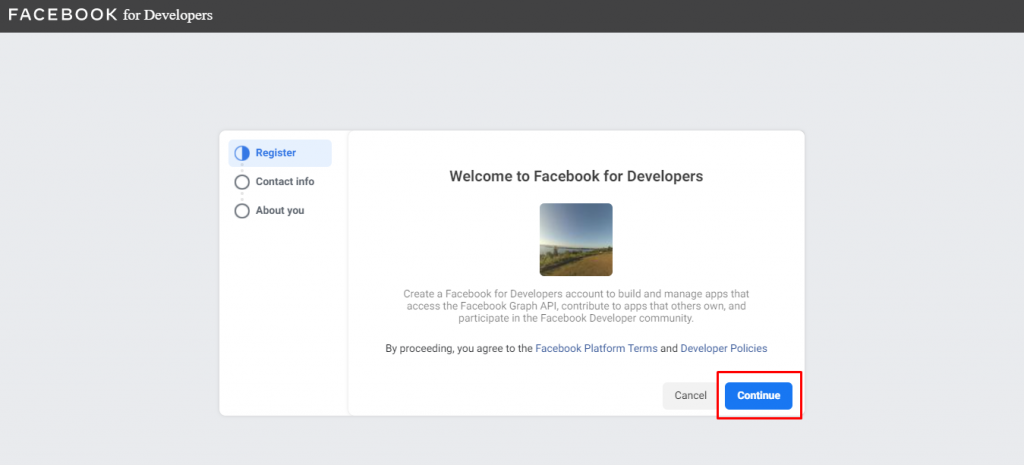
- In der zweiten Phase müssen Sie Ihre E-Mail-Adresse überprüfen und dem Erhalt von Updates und Werbe-E-Mails von Facebook zustimmen. Klicken Sie auf „E-Mail bestätigen“, wenn Sie die primäre E-Mail-Adresse nicht geändert haben. Wenn ja, klicken Sie auf „E-Mail aktualisieren“.
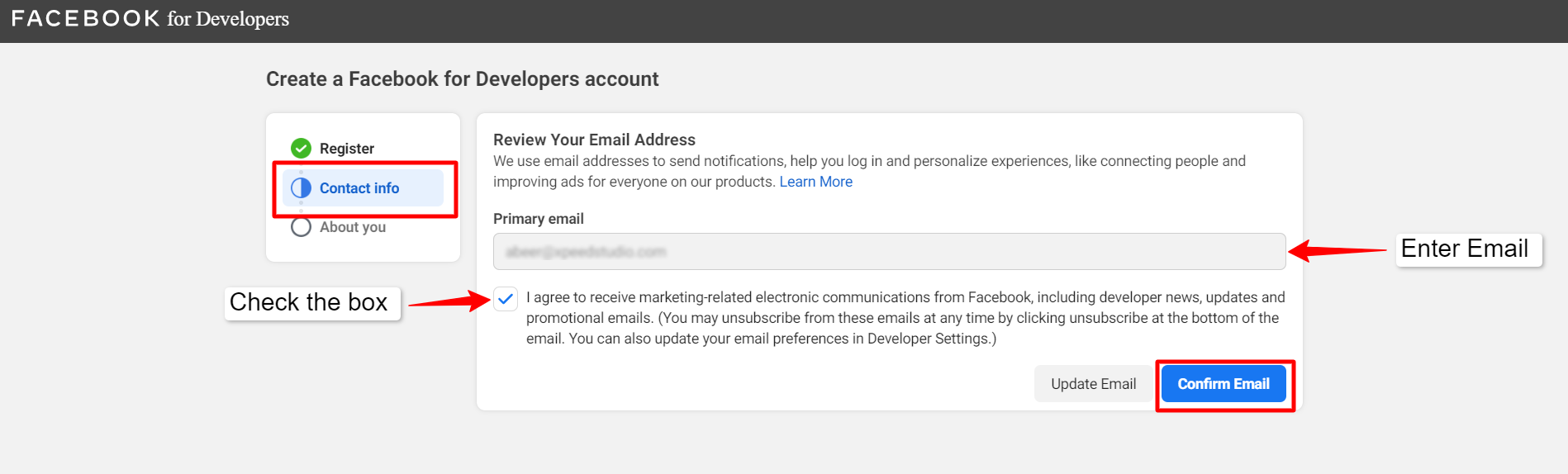
- In der Phase „Über Sie“ werden Sie aufgefordert, auszuwählen, was Sie am besten beschreibt. Wählen Sie eine aus und klicken Sie dann auf „Registrierung bestätigen“.
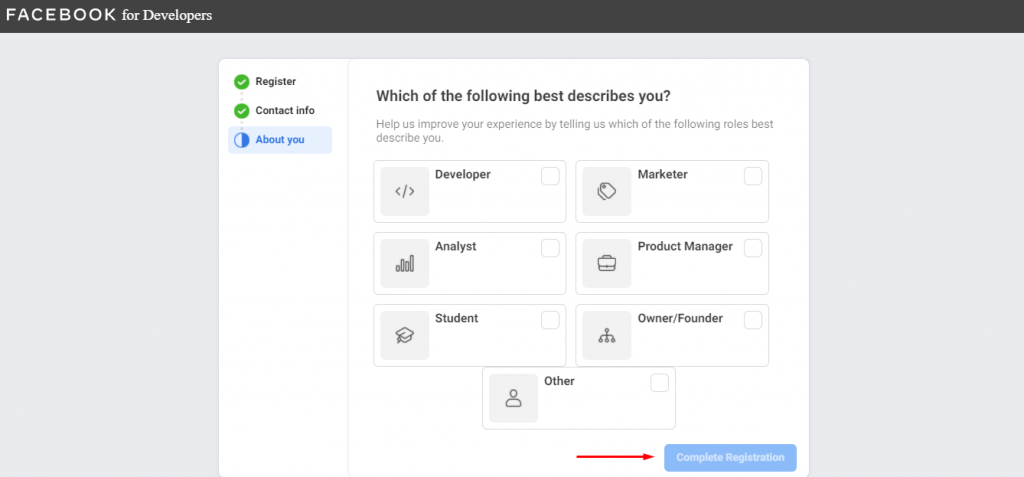
- Jetzt werden Sie zur Hauptseite weitergeleitet, um mit der Erstellung einer App zu beginnen. Klicken Sie auf „App erstellen“, um fortzufahren
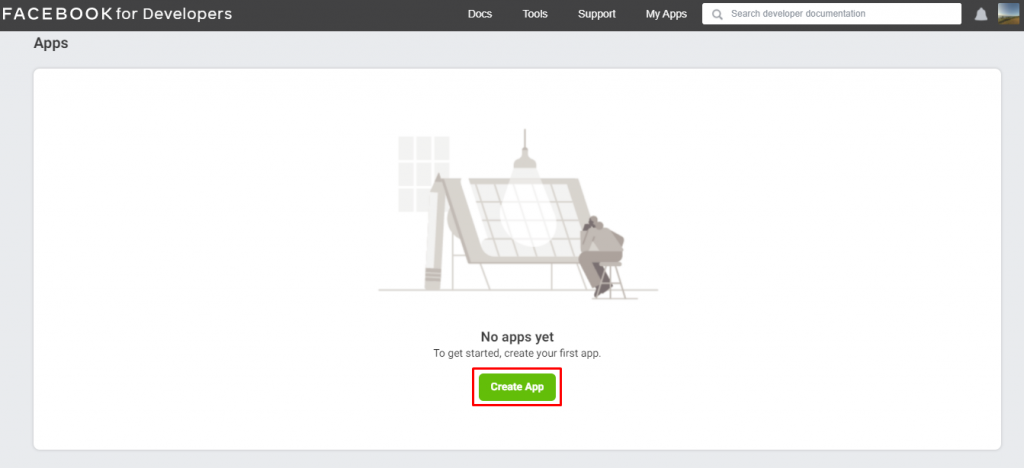
- Es ist an der Zeit zu definieren, warum Sie eine App erstellen müssen. Wählen Sie eine aus der Liste aus und klicken Sie auf „Weiter“.
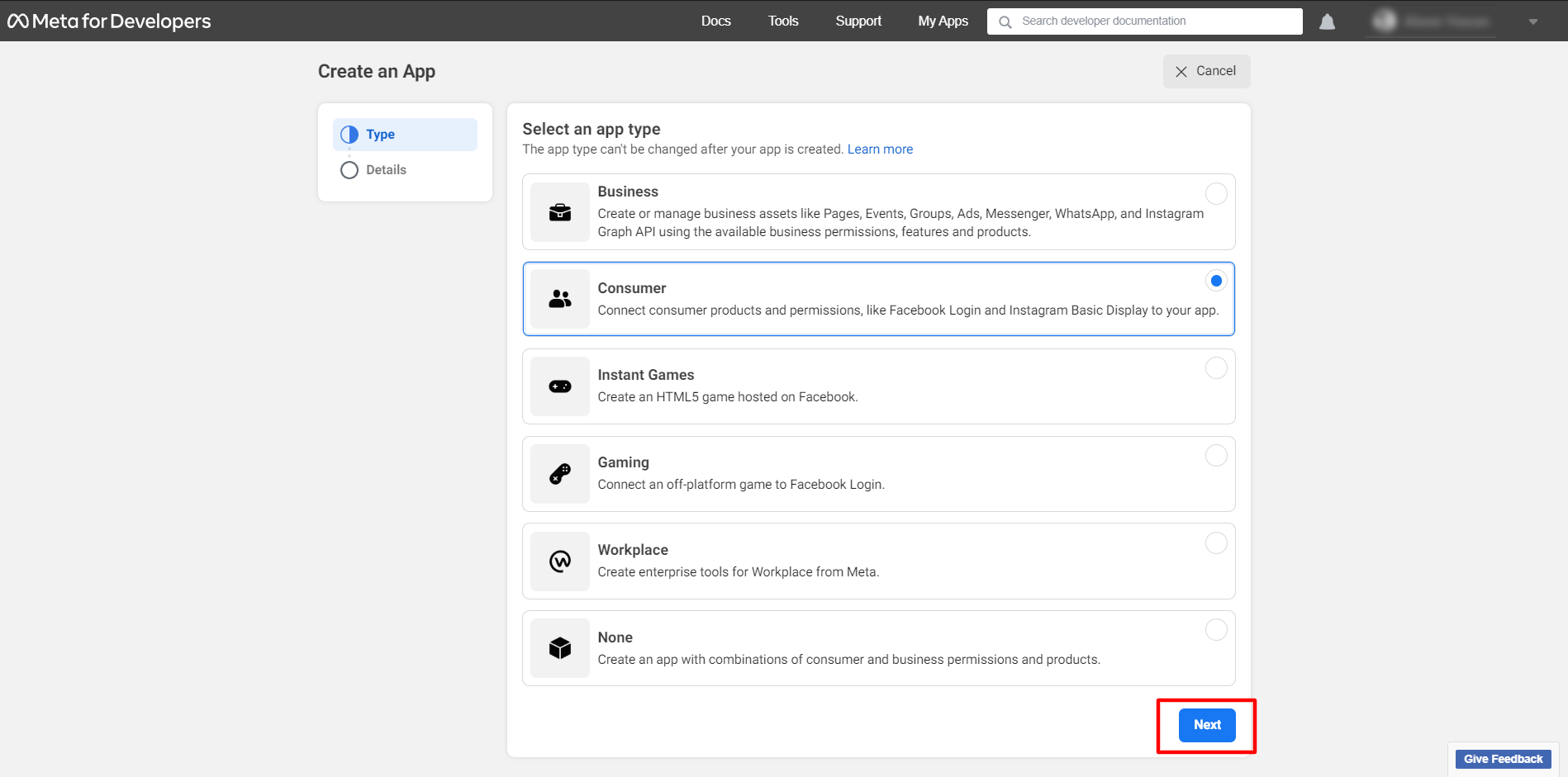
- Legen Sie den App-Anzeigenamen und die App-Kontakt-E-Mail fest und klicken Sie dann auf „App erstellen“. Dieser App-Name wird den Benutzern angezeigt, wenn sie versuchen, sich mit Facebook anzumelden. Stellen Sie daher sicher, dass Sie in diesem Feld einen aussagekräftigen Namen angeben.
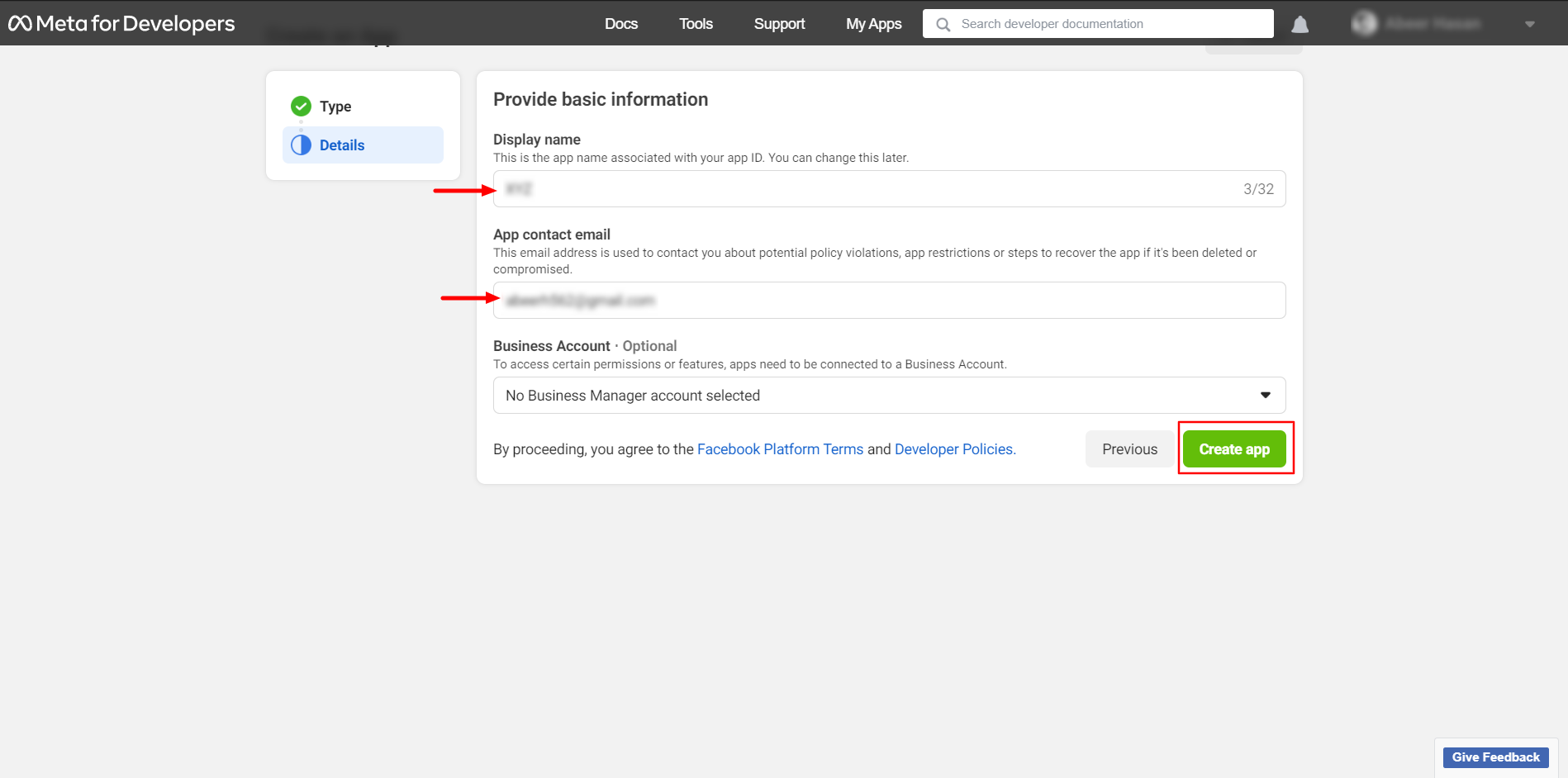
- Um sicherzustellen, dass Sie kein Spam-Bot sind, müssen Sie eine reCAPTCHA-Sicherheitsüberprüfung durchführen. Wenn Sie fertig sind, klicken Sie auf „Senden“.
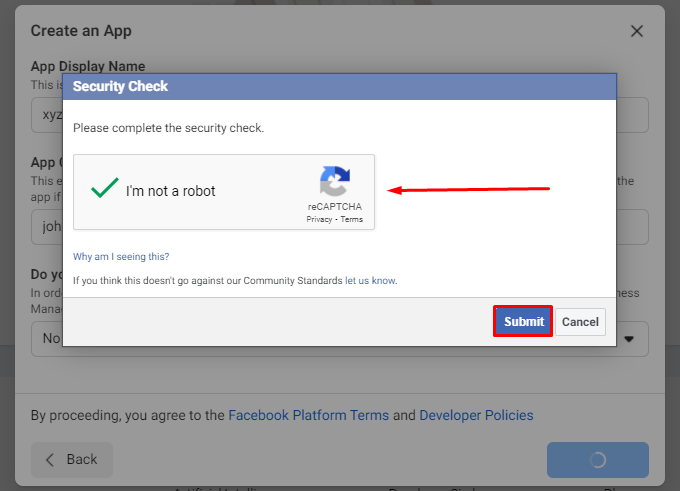
- Klicken Sie auf der nächsten Seite auf das „+“ des Menüs „Produkte“ links auf der Seite. Ihnen wird nun eine breite Produktpalette präsentiert. Suchen Sie in der Liste nach „Facebook-Login“ und klicken Sie auf „Einrichten“.
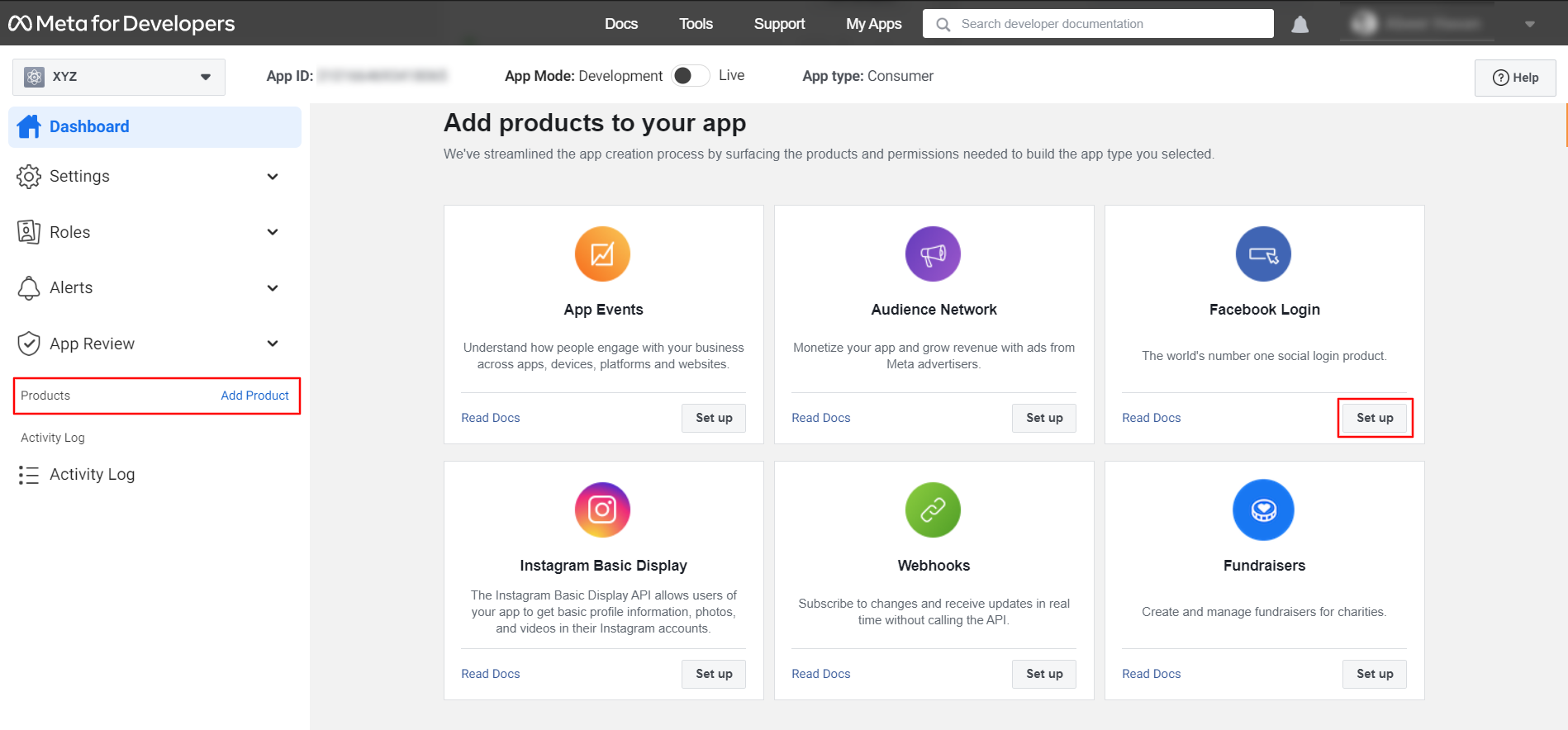
- Auf der linken Seite Ihres Bildschirms sehen Sie die Einstellungen unter Facebook Anmelde-App-Menü. Klicken Sie dort und gehen Sie dann zu Gültig OAuth-Umleitungs-URIs.
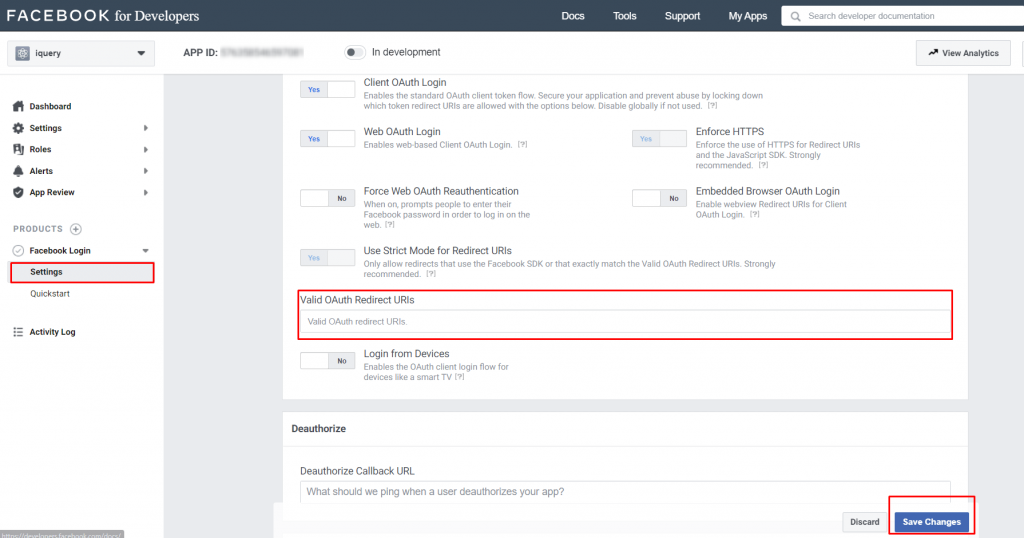
- Sie finden die Weiterleitungs-URIs im Wp Social Plugin.
- Gehen Sie zu den Social-Login-Einstellungen von WP Social. Suchen Sie die Anbieterliste und schalten Sie die Umschaltfläche auf Ja unten Facebook.
- Und jetzt klicken Sie auf Einstellungen Schaltfläche zum Facebook-Login. Hier finden Sie den Weiterleitungs-URI. Kopieren Sie das und fügen Sie es in das ein Gültig OAuth-Umleitungs-URIs Feld.
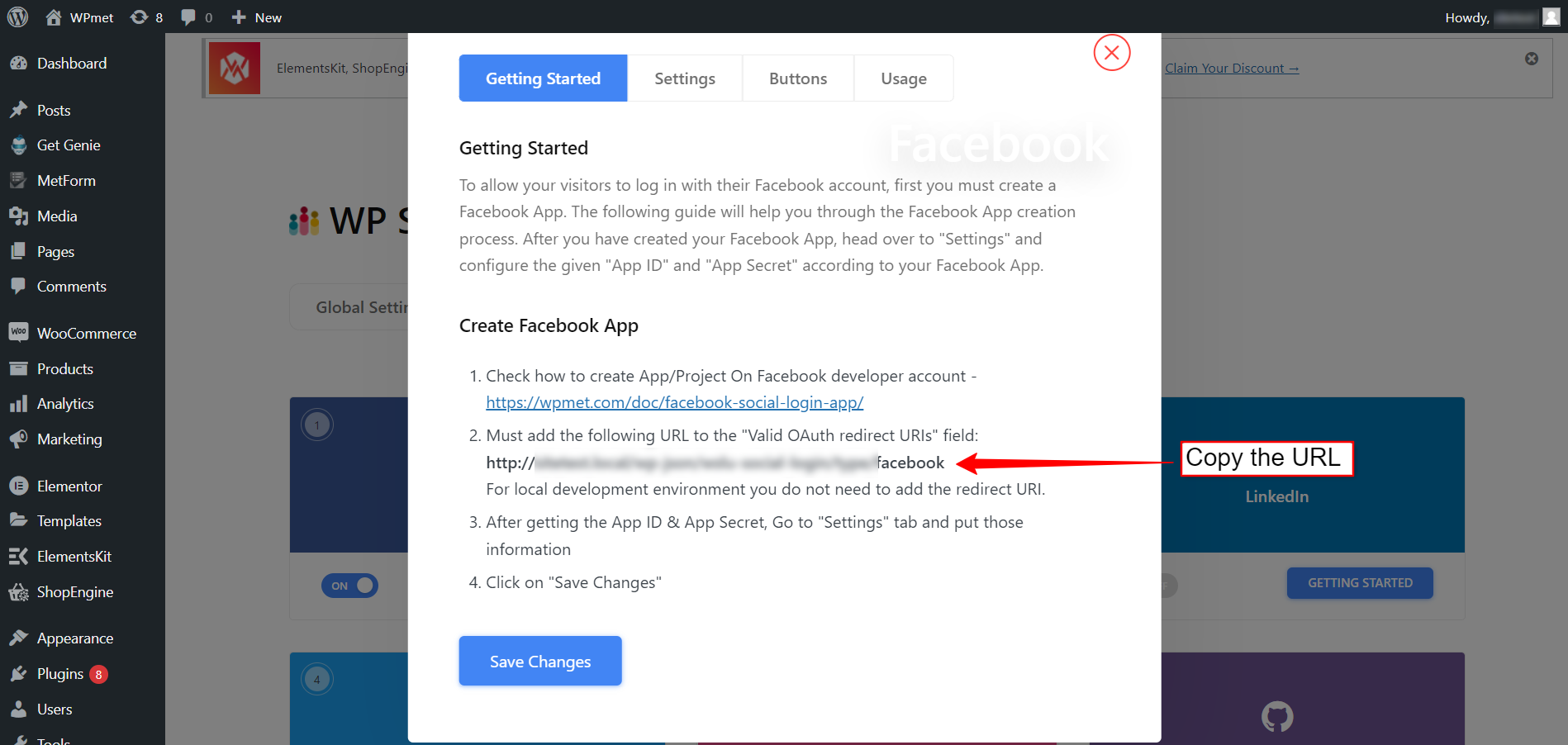
- Aus Einstellungen Runterfallen wählen Basic Untermenü. Hier finden Sie die App-ID Und App-Geheimnis. Klicken Sie dann im Textfeld „App Secret“ auf die Schaltfläche „Anzeigen“. Sie können die „App-ID“ und das „App-Geheimnis“ kopieren, die Sie für Facebook-API-Aufrufe verwenden können. Wenn Sie jedoch zum ersten Mal eine Facebook-App erstellen, bleibt diese privat und steht Ihnen nur zu Testzwecken zur Verfügung. Hier können Benutzer dies erst verwenden, nachdem Sie die App live geschaltet haben. Für die Live-App müssen Sie eine Datenschutzrichtlinien-URL eingeben. Hier müssen Sie auch weitere Informationen eingeben.
- App Domains,
- Kontakt E-mail
- Datenschutz URL
- URL der Richtlinienbedingungen
- Kategorie usw.
Wenn Sie fertig sind, klicken Sie auf Änderungen speichern Taste.
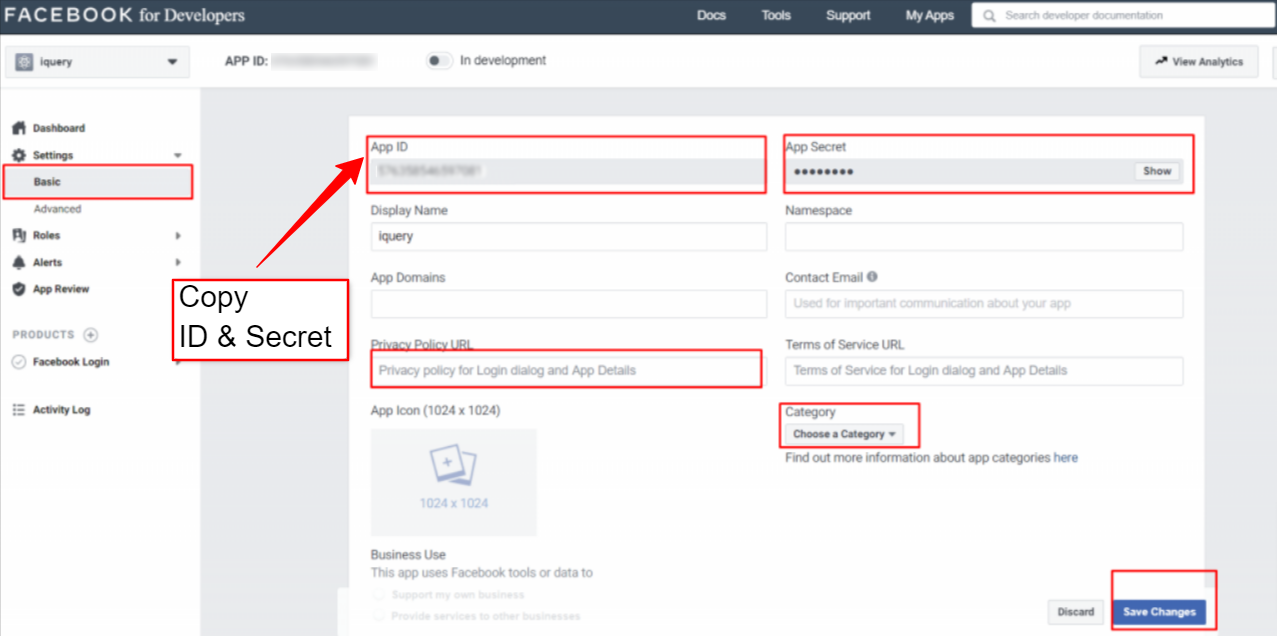
Richten Sie die WordPress-Facebook-Anmeldung auf WP Social ein #
Nach der erfolgreichen Erstellung der Facebook-App besteht der nächste Schritt der WordPress-Facebook-Anmeldeintegration darin, Facebook-Anmeldeinformationen (APP-ID und APP-Geheimschlüssel) zu Ihrer Website hinzuzufügen. Melden Sie sich dazu zunächst bei Ihrer WordPress-Site an und
- Navigieren Sie zu WP Social > Soziales Login von Ihrem Dashboard aus.
- Wechseln Sie zum Anbieter Tab.
- Klicke um Einstellungen unter Facebook.
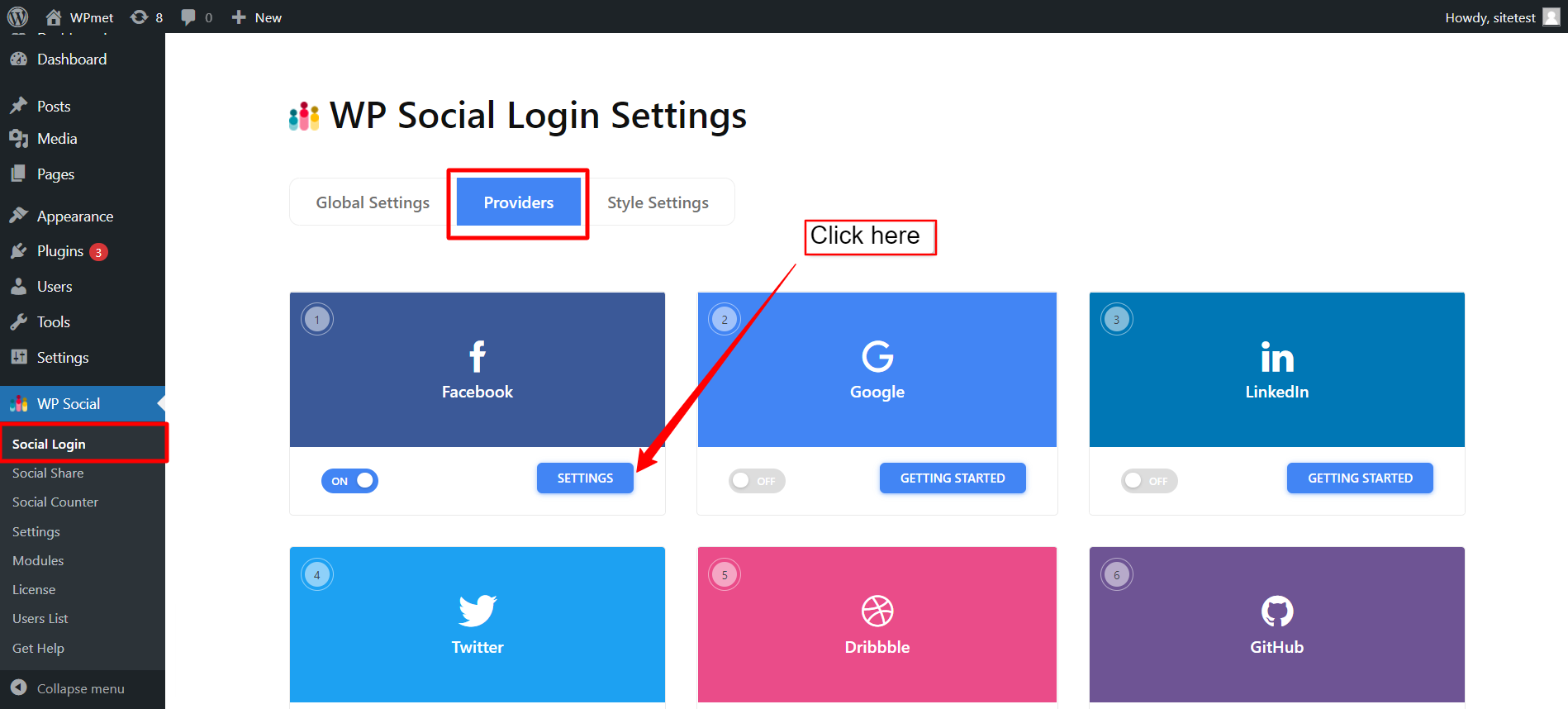
- Gehen Sie im Popup zu Einstellungen Tab.
- Geben Sie die ein App-ID in das erforderliche Feld ein.
- Geben Sie die ein App-Geheimnis in das erforderliche Feld ein.
- Dann klick Änderungen speichern Taste.
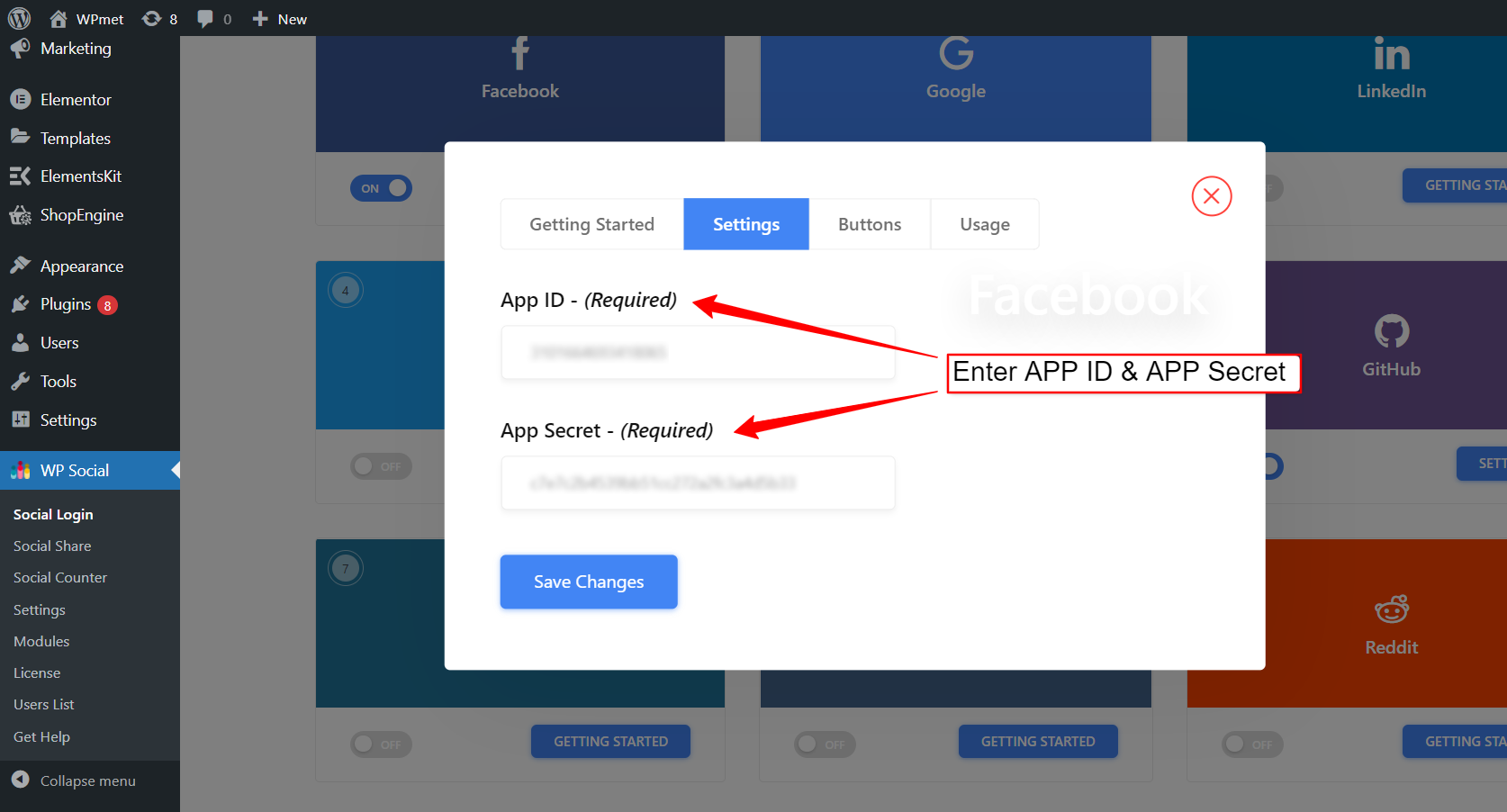
Fügen Sie die Beschriftung der Anmeldeschaltfläche hinzu #
Sie können die Schaltflächenbeschriftung für die Facebook-Anmeldung anpassen. Um die Schaltflächenbeschriftung hinzuzufügen/zu ändern,
- Gehen Sie zum Tasten Tab.
- Eingeben Text der Anmeldebeschriftung.
- Eingeben Logout-Beschriftungstext.
- Dann Änderungen speichern.
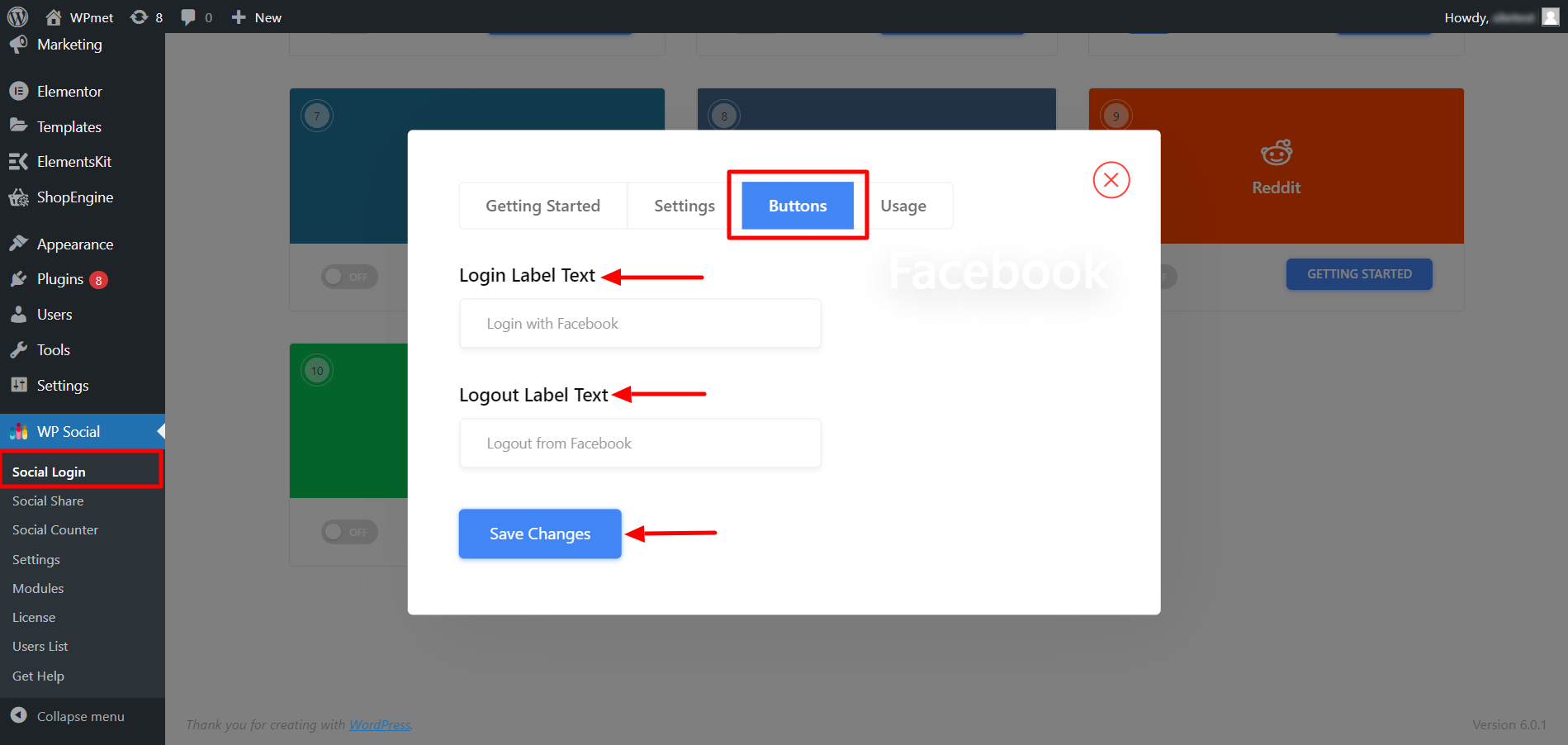
Finden Sie Shortcodes und einfache Links #
Sie können verwenden Shortcodes um WordPress Facebook Login auf einer beliebigen Seite hinzuzufügen. Die Shortcodes finden Sie im Verwendung Tab. Lesen Sie die Dokumentation von Verwendung von WP Social Shortcodes um zu lernen, wie man diese Shortcodes verwendet.
Sie finden auch eine Einfacher Link für den Facebook-Login-Button.
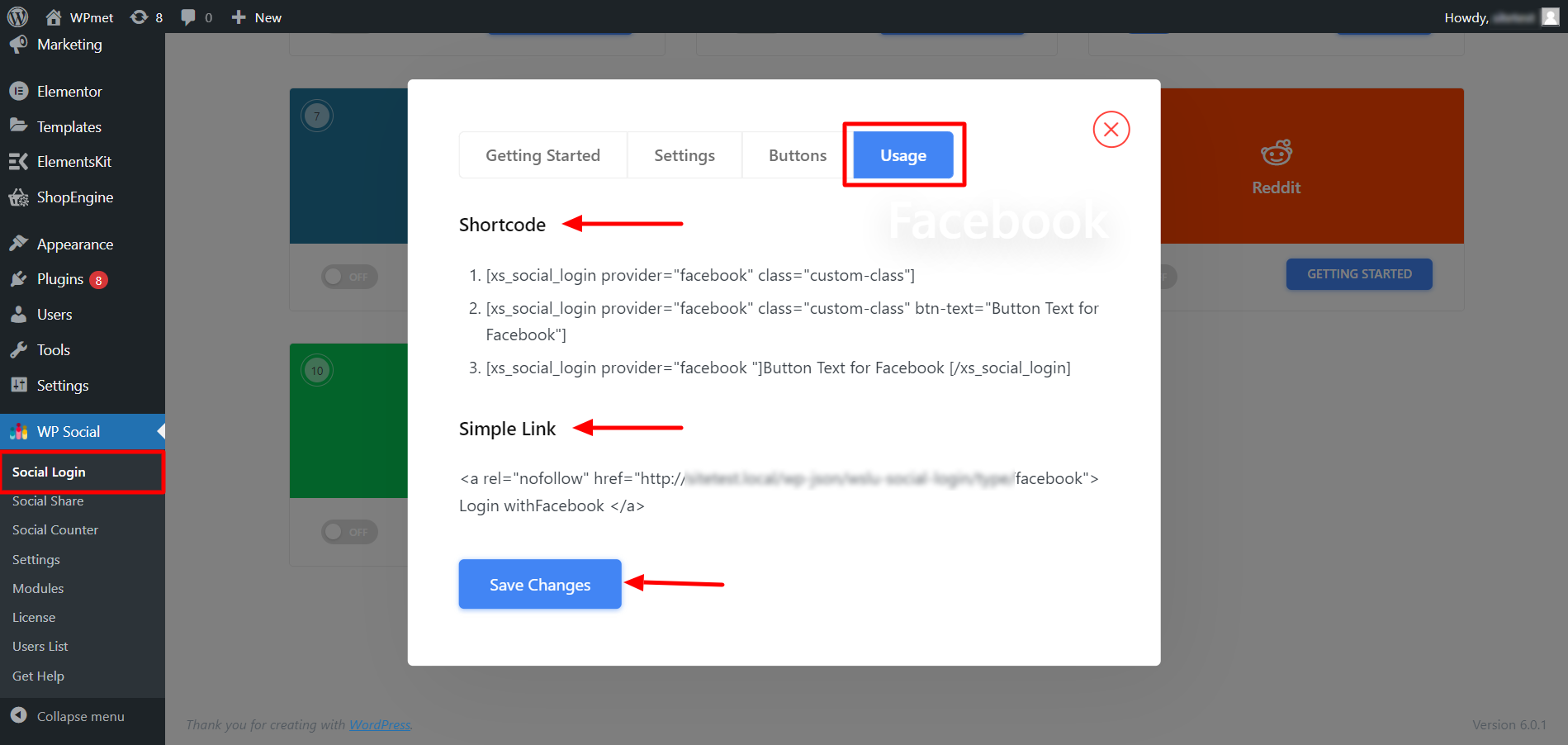
Glückwunsch! Sie haben Facebook Login erfolgreich in Ihre WordPress-Website integriert. Wenn Sie jedoch Probleme haben, die unsere Aufmerksamkeit erfordern, können Sie sich gerne an unser Support-Center wenden.